Hướng Dẫn Kiểu Dữ Liệu Cơ Bản Trong Excel
Bài học hôm nay Tin Học Sao Việt sẽ giới thiệu cho các bạn các kiểu dữ liệu cơ bản trong Excel.
Nội Dung Bài Học

Cách Nhận Biết Chung
Trong Excel có rất nhiều kiểu dữ liệu khác nhau nhưng phổ biến và được sử dụng nhiều nhất là dữ liệu kiểu số, dữ liệu kiểu ngày tháng và dữ liệu kiểu chuỗi
Với các dữ liệu kiểu số, ngày tháng thì khi bạn nhập liệu sẽ căn chỉnh theo mặc định của Excel là nằm bên phải, còn với dữ liệu kiểu chuỗi thì sẽ nằm bên trái
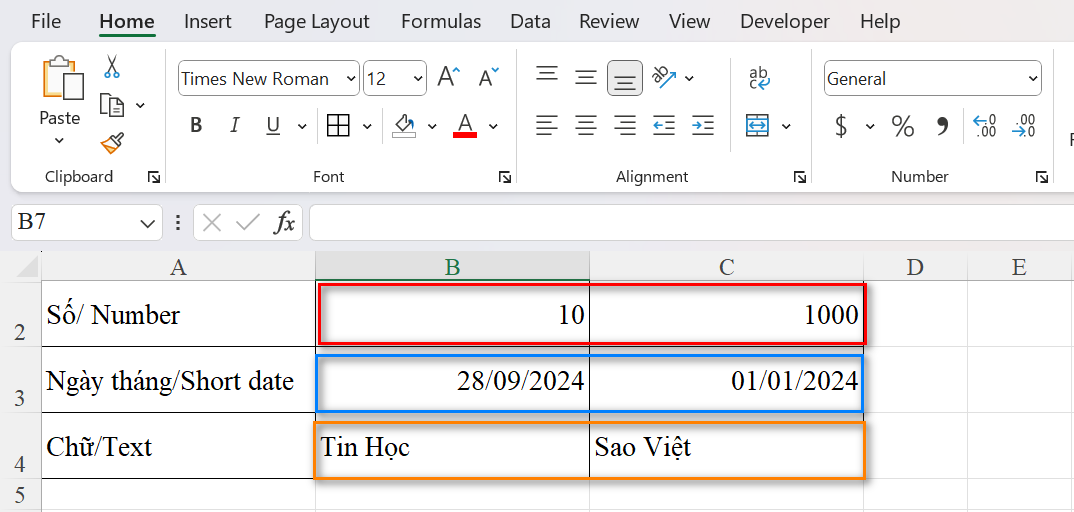
Cách Kiểm Tra Dữ Liệu
Đối Với Dữ Liệu Kiểu Số/ Number Format
Trước khi nhập số thập phân bạn cần kiểm tra dấu thập phân là dấu “,” hay “.” bằng dấu ngăn cách tự động để không bị nhầm lẫn giữa định dạng phần nghìn và định dạng phần thập phân
VD: Bạn nhập một số đơn giản chẳng hạn như số 1 như trong hình, sau đó bạn chọn dấu ngăn cách tự động trên nhóm Number thì khi đó Excel sẽ hiển thị phần thập phân để bạn nhận biết.

Việc bạn nhìn thấy dữ liệu số nằm bên phải khi bạn tự nhập liệu là bạn đã nhập đúng nhưng không phải dữ liệu kiểu số nào nằm bên phải cũng đúng định dạng. Hơn hết bạn cần kiểm tra dữ liệu trước khi tính toán
Bước 1: Quét chọn vùng dữ liệu
Bước 2: Chọn vào dấu ngăn cách tự động, nếu có phần thập phân sinh ra thì là định dạng chuẩn
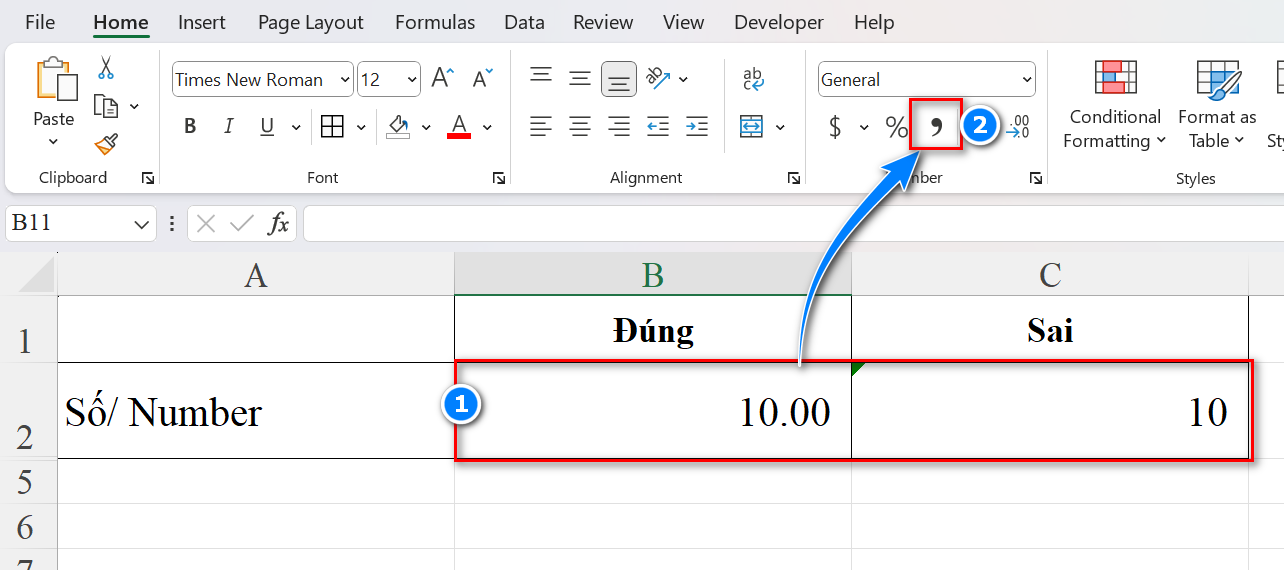
Đối Với Dữ Liệu Kiểu Ngày Tháng/ Shortdate
Trước khi gõ ngày tháng bạn cần nhìn vào góc màn hình bên phải của máy tính đề gõ theo đúng định dạng hệ thống. Vì bản chất ngày tháng cũng là một con số nên nó mang đặc điểm của dạng Number chỉ là được định dạng kiểu khác mà thôi
Cũng giống như số, bạn cũng cần kiểm tra dữ liệu ngày tháng trước khi bắt đầu tính toán bằng cách
Bước 1: Quét chọn vùng dữ liệu
Bước 2: Chọn vào dấu ngăn cách tự động, nếu ngày tháng biến đổi thành con số thì là định dạng chuẩn
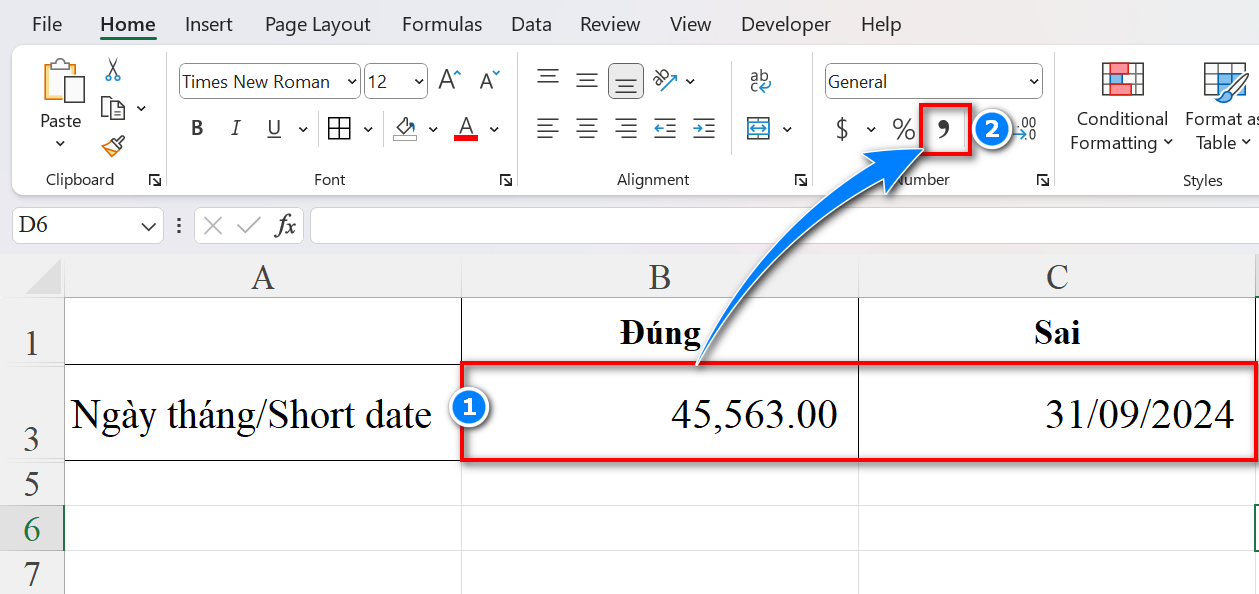
Đối Với Dữ Liệu Kiểu Chuỗi
Bước 1: Nhập hàm ISTEXT
Bước 2: Chọn ô dữ liệu cần kiểm tra nhấn Enter, nếu trả kết quả là TRUE thì đúng định dạng chuẩn
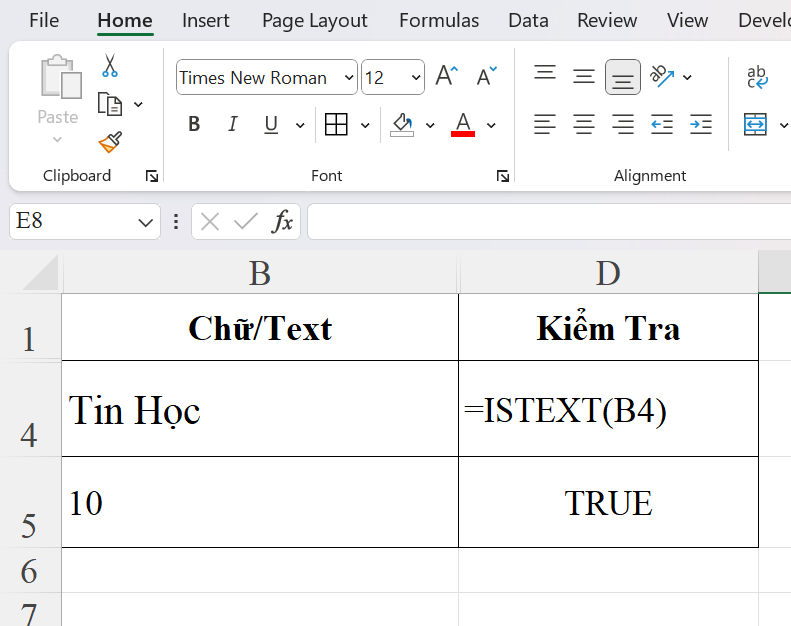
Cách Xử Lí Dữ Liệu Về Đúng Dịnh Dạng
Dữ Liệu Kiểu Số
Bước 1: Quét chọn vùng dữ liệu
Bước 2: Vào thẻ Data chọn Text to Columns rồi bấm Next xong bấm Finish

Dữ Liệu Kiểu Ngày Tháng
Cách 1: Dùng Công Cụ Text To Columns Tương Tự Kiểu Số
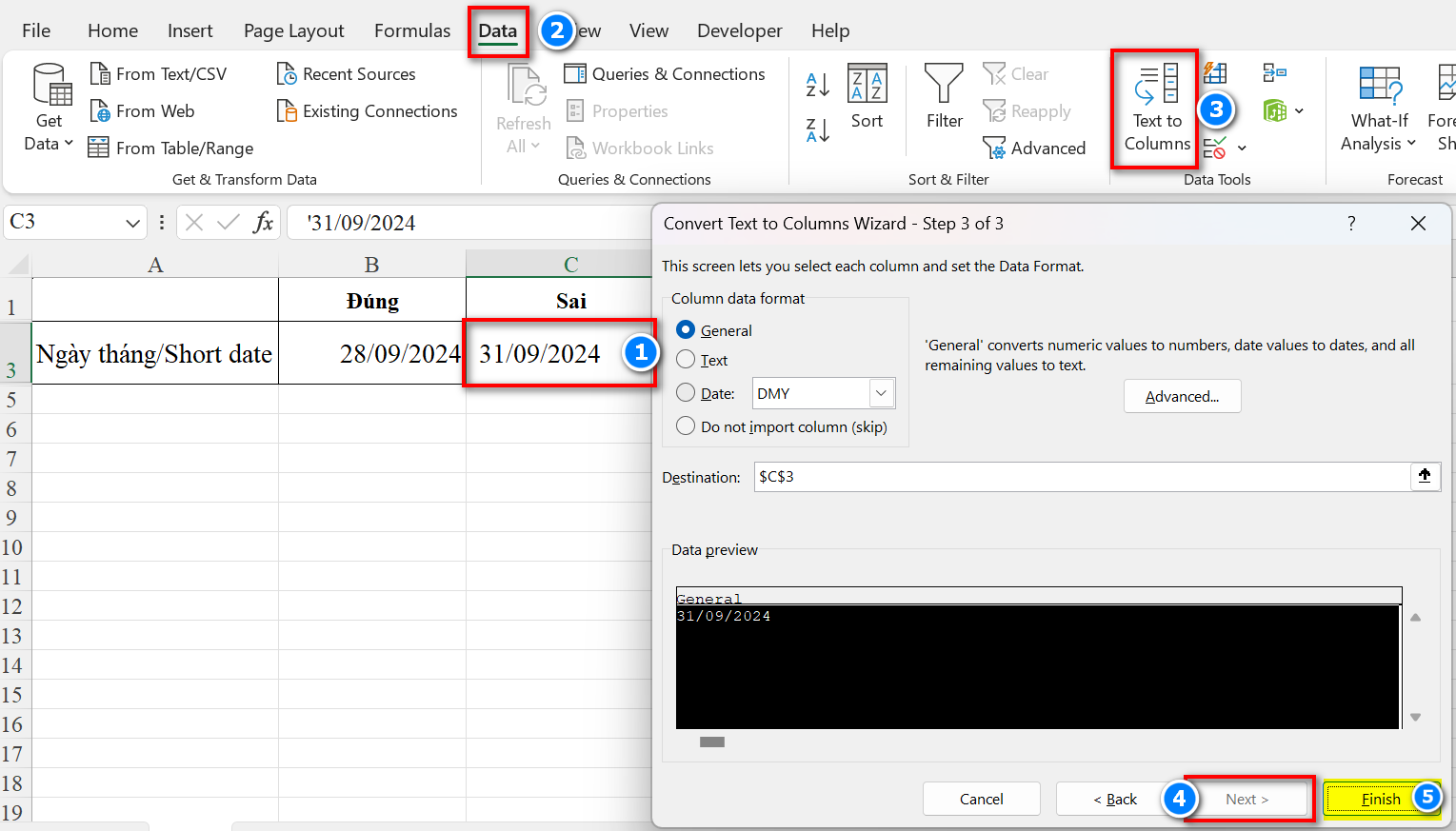
Cách 2: Dùng Phép Tính
Bước 1: Dùng phép nhân số đó với 1 sang cột khác
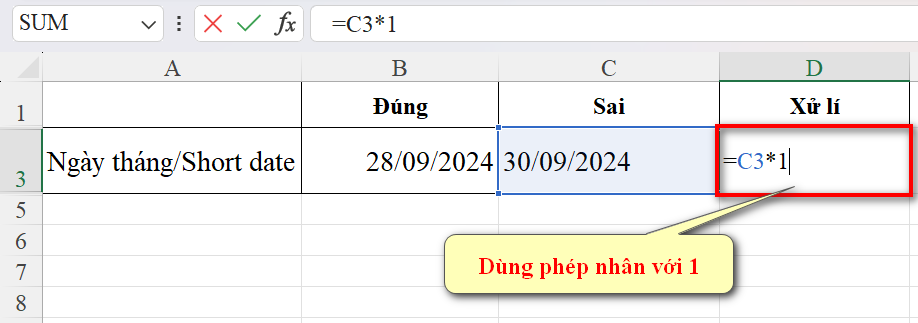
Bước 2: Copy kết quả và dán ngược giá trị lại vào cột đó rồi định dạng lại dạng Date
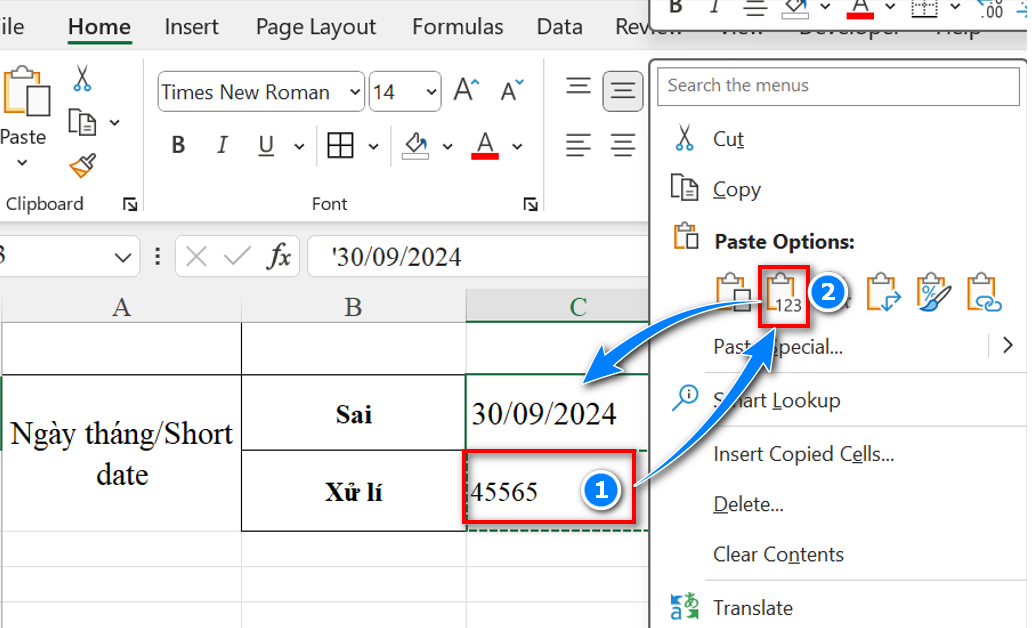
Video Học Excel Cơ Bản Bài 4: Hướng Dẫn Kiểu Dữ Liệu Cơ Bản Trong Excel
CHO ĐIỂM BÀI VIẾT NÀY



_small.jpg)














